在当今信息化时代,Excel已经成为人们日常工作中不可或缺的工具。无论是用于数据统计、财务管理还是项目进度跟踪,Excel都能为我们的工作提供极大的便利。而在使用Excel的过程中,合理地添加行和列标题是非常重要的一步,它不仅能增加表格的可读性,还能使数据更加清晰易懂。本文将为大家介绍如何快速在Excel中添加行和列标题。
首先,让我们来了解添加行和列标题的必要性。在Excel中,行和列的标题通常用来标识数据的类型、内容或类别。例如,在进行销售数据分析时,可以将“日期”、“商品名称”、“销售额”等作为列标题,这样一来,阅读数据时就能一目了然。而行标题则通常用于标识记录的顺序或编号,比如“第1单”、“第2单”等。
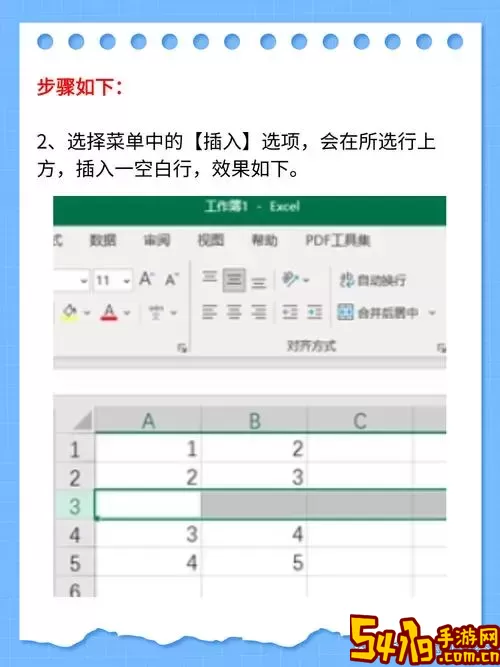
那么,如何快速地在Excel中添加行和列标题呢?以下是一些简单步骤,可以帮助您快速完成这项工作。
一、创建新的Excel表格
首先,打开Excel,创建一个新的工作簿。在空白表格中,您可以先输入自己的数据,然后再进行标题的添加。如果您已经有了数据,也可以直接在已有表格中进行标题的添加。
二、添加列标题
在Excel中,列标题通常位于第一行。在第一行的每一列中,您可以直接输入对应的标题。例如,在A1单元格中输入“日期”,B1单元格中输入“商品名称”,C1单元格中输入“销售额”。输入完成后,您可以对标题进行格式调整,比如加粗、居中、改变字体大小等,以使其更加醒目。
另外,如果您需要快速添加相同的标题到多个列中,可以先输入一个标题,然后将该单元格拖动到需要复制的列中,这样就可以快速完成标题的添加。
三、添加行标题
行标题通常位于左侧的每一行。您可以在A列中输入对应的行标题。如果您的数据是有序的,可以直接填入序号,比如“1”、“2”、“3”等;如果是特定的记录,可以根据数据内容输入,比如“第1单”、“第2单”等。完成行标题的添加后,您同样可以对其进行格式调整以增强可读性。
四、冻结窗格以保持标题可见
在处理大量数据时,往往需要上下滚动查看不同数据。如果标题不固定在视图中,就很容易导致阅读不便。为了解决这个问题,您可以使用“冻结窗格”的功能。只需选中第二行(列标题位于第一行),然后点击“视图”选项卡,选择“冻结窗格”中的“冻结首行”。这样,当您上下滚动时,列标题将始终保持在上方,方便查看对应的数据。
五、使用表格功能自动添加标题
Excel还提供了更加便捷的方式来添加标题,即使用“表格”功能。首先选择您的数据区域,然后点击“插入”选项卡,选择“表格”。在弹出的对话框中,确保选中“我的表格有标题”复选框,然后点击“确定”。此时,Excel会自动将第一行作为列标题,并为您创建一个结构化的表格。接下来,您可以根据需要进一步调整表格的样式和格式。
总结起来,添加行和列标题是在Excel中进行数据处理的重要步骤。通过以上几种方法,您可以快速而高效地完成标题的添加,提升表格的可读性。无论是日常工作还是复杂的数据分析,合理的行列标题设计都能为您的数据呈现增添不少光彩。在日常使用中,掌握这些技巧将大大提高您的办公效率,助您更好地应对各种数据处理的挑战。